Ubuntu 22.04.1 LTS VirtualBox7.0 解决虚拟机窗口失去焦点一段时间后,虚拟机显示不刷新问题
发布时间:2024年01月19日
故障描述:
virtualbox安装在ubuntu系统上,虚拟机内安装了windows操作系统。使用中发现,当linux系统窗口被激活,如firefox浏览器,虚拟机的显示一段时间后会暂停刷新,鼠标划入虚拟机窗口后,才会立刻更新显示。
解决办法
1. VirtualBox设置启用D3D加速(需要先关闭虚拟机)

2. 虚拟机windows系统电源选项,关闭屏幕设置为从不

参考AI提供的解决思路:
virtualbox安装在ubuntu系统上,虚拟机内安装了windows操作系统。使用中发现,当linux系统窗口被激活,如firefox浏览器,虚拟机的显示一段时间后会暂停刷新,鼠标划入虚拟机窗口后,才会立刻更新显示。
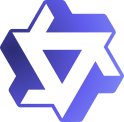
在VirtualBox中运行Windows作为客户操作系统时,如果遇到当宿主Ubuntu系统窗口被激活后虚拟机显示暂停刷新的问题,这通常与VirtualBox的图形加速功能、视频内存分配或系统资源管理有关。以下是一些可能的解决步骤:
-
图形加速设置:
- 确保启用了3D加速和2D视频加速功能。进入虚拟机设置 -> 显示 -> 视频选项卡,勾选"启用3D加速"(如果硬件支持的话)并尝试调整视频内存大小。
-
图形适配器类型:
- 检查使用的图形适配器类型是否是最新的或者最适合您的硬件配置的。可以尝试更改图形适配器类型看看是否有改善。
-
节能设置:
- 在某些情况下,Linux系统的电源管理可能会对VirtualBox中的虚拟机产生影响。您可以检查Ubuntu的节能设置,确保它们不会导致CPU频率降低或其他节能行为干扰到虚拟机的性能。
-
** Guest Additions 更新**:
- 确保已在虚拟机内部安装了最新的VirtualBox Guest Additions,以便更好的集成和优化显示效果。
-
焦点问题:
- 虚拟机视图模式为“无缝模式”时,可能存在类似问题。切换回窗口模式或全屏模式,看是否还会出现同样的问题。
-
主机系统资源占用:
- 当Firefox或其他应用占用大量系统资源时,可能导致VirtualBox得不到足够的处理能力来维持流畅的显示更新。可以通过任务管理器查看主机系统资源使用情况,并适当关闭不必要的应用程序减轻负担。
-
后台进程优先级调整:
- 可以尝试通过
nice或ionice等工具调整VirtualBox进程的优先级,确保其获得足够的CPU时间片。
- 可以尝试通过
-
BIOS/UEFI设置:
- 检查VirtualBox虚拟机的BIOS/UEFI设置,确认没有影响到视频输出的相关设置。
-
软件更新:
- 确保VirtualBox以及宿主系统上的所有相关驱动程序都是最新版本。
如果以上方法均无法解决问题,建议查阅VirtualBox官方文档或社区论坛,寻求针对特定版本的解决方案,或者向VirtualBox开发者提交bug报告。
文章来源:https://blog.csdn.net/hknaruto/article/details/135692598
本文来自互联网用户投稿,该文观点仅代表作者本人,不代表本站立场。本站仅提供信息存储空间服务,不拥有所有权,不承担相关法律责任。 如若内容造成侵权/违法违规/事实不符,请联系我的编程经验分享网邮箱:chenni525@qq.com进行投诉反馈,一经查实,立即删除!
本文来自互联网用户投稿,该文观点仅代表作者本人,不代表本站立场。本站仅提供信息存储空间服务,不拥有所有权,不承担相关法律责任。 如若内容造成侵权/违法违规/事实不符,请联系我的编程经验分享网邮箱:chenni525@qq.com进行投诉反馈,一经查实,立即删除!
最新文章
- Python教程
- 深入理解 MySQL 中的 HAVING 关键字和聚合函数
- Qt之QChar编码(1)
- MyBatis入门基础篇
- 用Python脚本实现FFmpeg批量转换
- 如何解决大模型的「幻觉」问题
- CEC2013(python):五种算法(GA、WOA、GWO、DBO、HHO)求解CEC2013(python代码)
- [LitCTF 2023] Web类题目分享
- 2024年了,为什么我还是舍弃不掉 RSS?
- GUI:TestKeyListener
- 【笔记】使用fetch进行流式数据接收,仿chatGPT智能对话,文字依次输入
- Dinky创建Flink实例报错
- Python数据实战项目
- 盲盒社交:探索未知,连接你我,开启全新社交时代!
- 客户需求分析常用的ChatGPT通用提示词模板